到该页面上的操作步骤的快速链接:
您可以使用不同"键"选项,指定覆叠素材与背景的混合方式:
| • |
色度键 — 用于从覆叠素材中删除指定颜色。例如,如果您在"绿色屏幕"背景中捕获主题,或者以绿色覆盖部分主题,可使用"色度键"删除绿色。然后,您可以将主题放置在另一个背景中,以更改环境或创建特殊效果,如出现悬停对象。 |
| • |
灰度键 — 根据色调(浅/深值)而非颜色,调整覆叠素材的透明度。 |
| • |
相乘 — 将覆叠颜色的值与底层颜色的值相乘,并除以 255。结果比原始颜色更暗。白色没有混合效果;黑色混合始终为黑色。您可以使用混合/阻光度滑块,调整透明度。 |
| • |
相加键 — 覆叠素材的颜色值加上底层颜色的值。您可以使用混合/阻光度滑块,调整透明度。 |
可用的设置取决于您选择的键类型。尝试设置,达到您想要的外观。

|
2
|
启用应用覆叠选项复选框,然后在类型下拉列表中选择以下其中一个设置: |
|
如果选择色度键,使用滴管工具  ,在"预览窗口"中选取色彩,并调整色彩相似度值(滴管工具右侧)。"预览窗口"中出现透明度效果。 ,在"预览窗口"中选取色彩,并调整色彩相似度值(滴管工具右侧)。"预览窗口"中出现透明度效果。 |
|
• |
Gamma — 影响图像对比度,可用于调亮(向右移动控件)或调暗(向左移动控件)整体图像 |
|
• |
中断 — 可向右移动,为图像设置新的黑点(图像中更黑)。 |
|
• |
阀值 — 可向左移动,为图像设置新的白点(图像中更白)。 |
|
如果选择相乘或相加键,还可以调整混合/阻光度设置,以调整透明度。 |

可以通过调整宽度和高度值,修剪覆叠素材。
可以通过启用反转复选框,反转混合设置。
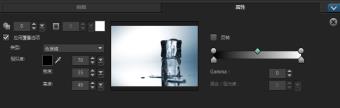
Copyright 2015 Corel Corporation. 保留所有权利。
